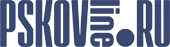Краткое руководство по установке и настройке Dropbox
Эта инструкция, не предназначена для полного описания функций программы, а лишь дает необходимую информацию, для того чтобы начать работу с программой, уметь её настроить и пользоваться её ключевыми функциями.
Установка
Бесплатную версию программы для любой стандартной OS Windows в т.ч. 8-ки можно скачать с официального сайта по ссылке.
Через пару секунд ожидания вы скачаете заархиварованный файл под названием Dropbox 2.0.8.exe в 32,5 МБ весом, который и нужно будет открыть для начала установки программы.
Первым делом мы увидим окошко приветствия:

просто жмём «Установить ».
Здесь пройдёт действительно 1-2 минуты, пока программа установится:

По окончании установки вам предложится следующее:

Предположим, что у нас нет аккаунта, и потому жмём кнопку «Далее ».

Заполняем мини – анкету для создания папки Dropbox и отмечаем кавычкой «Я принимаю условия обслуживания » и жмём теперь уже активную кнопку «Далее ».
После повторного запроса к серверу у нас выходит следующее окно выбора:

Возьмём бесплатный 1-й вариант, поэтому жмём «Далее ».

Выбираем «типовую » установку и жмём «Установить ».
Теперь мы видим ещё одно окно приветствия:

Просто жмём «Далее ».

Здесь описаны основные функции: что можно зайти в интернет интерфейс и получить доступ к залитым файлам.
Жмём «Далее ».

Здесь показано положение значка программы в трее.
Жмём «Далее ».

Здесь мы видим возможности предоставления общего доступа к папке для своих друзей и коллег.
Жмём «Далее ».

В конце установки мы получим заключительное окно установки, говорящее нам о том, что Dropbox успешно установлен:
Просто жмём «Готово ».
В итоге у нас появится та самая папка, которая синхронизирована с облаком:

Установка завершена.
Настройки
Вообще, Dropbox — бесплатная служба, которая обеспечивает повсеместный доступ к вашим фото, документам и видео. Любой файл, сохраненный в папке Dropbox, автоматически появится на всех ваших компьютерах,телефонах и даже на веб-сайте Dropbox.
Также вы сможете предоставить вашим друзьям, родственникам и коллегам доступ к вашим документам, и они смогут просматривать их, как будто вы сохранили свою папку прямо на их компьютерах. Кроме того, вы можете делиться ссылками на файлы, сохраненные в Dropbox. Dropbox идеален для совместных проектов, обмена фотографиями с друзьями или записи нового альбома вашей группы.
Итак, пройдя по ссылке, высланной нам на e-mail, мы переместимся на страницу ввода идентификационных данных:

После их ввода перед нами предстаёт интернет интерфейс программы:

В принципе, если вы не знакомы с облачной архитектурой, то можно последовать данной инструкции.
По её прохождению вы не только ознакомитесь с основными функциями программы, но и приобретёте дополнительные 250 МБ дискового пространства в вашем облаке.
В итоге на домашней странице вы увидите стандартную папочную про-Windows’овскую структуру:

Основные функции оперирования с файлами также сохранены.
Есть ещё и платный аспект программы,

с которым вы можете ознакомиться по данной ссылке
Вот и всё
(более подробно с различными аспектами программы можно ознакомиться на официальном сайте )